Utworzenie osi czasu w programie PowerPoint ułatwia formatowanie i stylizowanie ilustracji oraz sprawia, że projekt jest przejrzysty i zrozumiały dla odbiorców. Narzędzie SmartArt prezentacji programu PowerPoint umożliwia tworzenie osi czasu poprzez wyszczególnienie zwięzłych szczegółów osi czasu i zastosowanie wizualnego zainteresowania.
Prezentacja PowerPoint była szeroko stosowana do celów biznesowych i akademickich. Możesz tworzyć prezentacje PowerPoint z obrazami, muzyką, zawartością sieci Web, tekstem i nie tylko, a wiesz, jak tworzyć oś czasu w programie PowerPoint? Jak już wiesz, oś czasu w prezentacji PowerPoint odgrywa naprawdę dobrą rolę. Jak zrobić oś czasu w programie PowerPoint? Możesz skorzystać z prostego przewodnika, aby utworzyć oś czasu w programie PowerPoint.
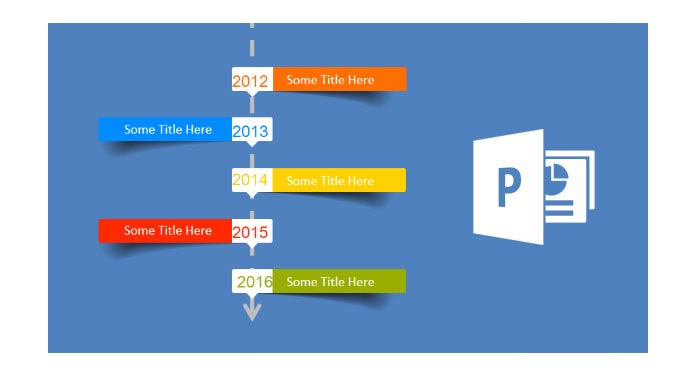
Tutaj zajmiemy się tworzeniem osi czasu w PowerPoint 2007 jako przykład. Jeśli chcesz utworzyć oś czasu w programie PowerPoint 2013/2010/2016, możesz nadal traktować ją jako odniesienie.
1 Otwórz program PowerPoint i otwórz plik nowa prezentacja. Kliknij kartę „Wstaw” na wstążce, a następnie kliknij opcję „SmartArt”, aby otworzyć pole Grafika SmartArt.
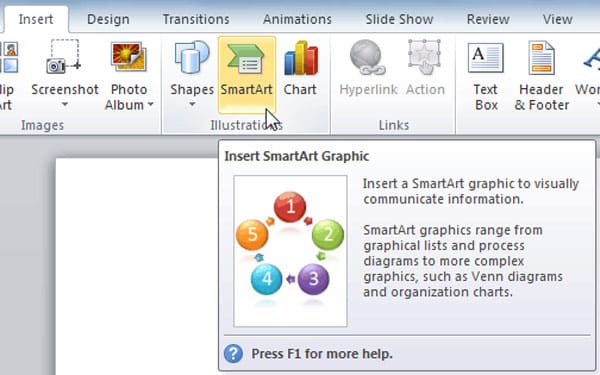
2 Kliknij „Przetwórz” w lewej kolumnie, a następnie wybierz i kliknij dwukrotnie układ osi czasu, aby skopiować ten szablon na slajd. Na wstążce Narzędzia grafiki SmartArt zostaną wyświetlone karty „Projekt” i „Format”. Do wyboru są dwie grafiki SmartArt na osi czasu: „Podstawowa oś czasu” i „Okrągła oś czasu z akcentami”.
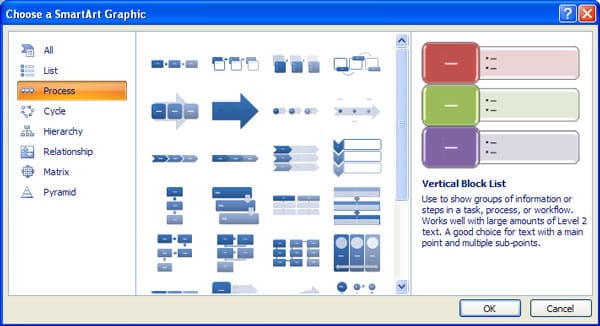
3 Kliknij „[Tekst]”, aby wprowadzić dane lub wkleić tekst do grafiki SmartArt.
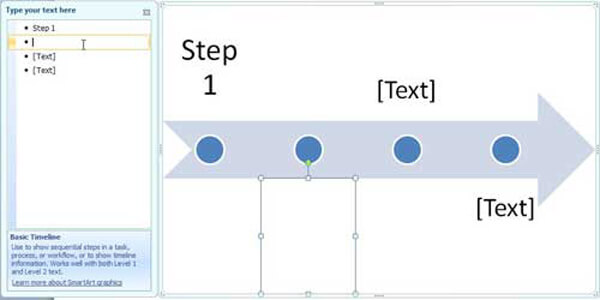
4 Kliknij „Plik”> „Zapisz”> „Zapisz jako”, aby zapisać oś czasu w prezentacji PowerPoint.
Aby uzyskać więcej informacji, możesz sprawdzić „Utwórz oś czasu w programie PowerPoint”w witrynie pakietu Office.
W tym artykule mówimy głównie o tworzeniu osi czasu w programie PowerPoint. Jeśli szukasz tylko metody tworzenia osi czasu w programie PowerPoint, możesz postępować zgodnie z instrukcjami, aby spełnić swoje potrzeby.
Jeśli jesteś tworzenie powerpoint, chcesz również wyszukać: Jak dodać muzykę do programu PowerPointlub przekonwertować PowerPoint do wideo do udostępniania.

